Yo lo he hecho hace poco y hay una manera sencilla para no perder puntuaciones y demás: Compartir en Casa. Si activas esta opción, desde otro ordenador de la misma red, se puede copiar toda la música, películas...
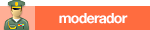



Regístrate para eliminar esta publicidad
Cambio de ordenador: Nueva sincronización con otro itunes.
Un cambio de ordenador puede convertirse en un dolor de cabeza para un usuario de iphone, si no quiere perder datos.
Itunes está pensado para evitar la piratería, y un itunes que no conoce a un iphone, directamente lo borra al intentar sincronizar, para que un usuario no pueda llevarse música de un ordenador a otro.
Por lo tanto, estos son los pasos que hay que hacer para sincronizar un iphone en otro itunes:
1º Copiarse toda la biblioteca musical mediante un medio que no sea el iphone. O sea, llévatela en un disco duro. Cópiate la biblioteca entera desde la carpeta en la que se almacena. En un pc, generalmente suele ser en mis documentos->mi musica->itunes. En un mac está en el disco duro->usuarios-el de la casita)->musica->itunes.
Las puntuaciones y selecciones me temo que no se pasan…
La carpeta copiada tal cual se puede echar sobre itunes y se integrará automáticamente. (tengo duda de si se copian los tonos, sino copiarlos a mano)
2º Métele al nuevo itunes la cuenta de usuario de Apple que tuvieras. Para eso, en el menú de herramientas-> dar autorización a este ordenador, introduce el id y contraseña.
3º Conecta el iphone y si puedes, cancela la sincronización. Aunque no puedas cancelarlo, saldrá un aviso de que se borrará el iphone, y ahí si que se puede cancelar.
4º Tanto si es un pc como un mac, se habrá abierto el programa para transferir las fotos. En el pc será el asistente de fotografías de Windows, y en el mac habrá sido el iphoto. Aprovecha para copiarte las fotos (y videos) del iphone al equipo.
Si el programa no se ha abierto, todavía podemos copiar esas fotos. En el pc, en el icono de Mi PC, aparecerá la camara de fotos del iphone, donde encontraremos todas las fotos (y videos) del carrete. En el mac, se puede abrir el iphoto manualmente y veremos que aparece el iphone en la columna izquierda y podremos importarlas.
5º Acto seguido, en el itunes, con el botón derecho del ratón sobre el iphone, pincha sobre “transferir compras”. Esto se llevará cualquier canción o app que hayas comprado a la librería del itunes.
6º Ahora, aunque la sincronización lo hace automáticamente (en los itunes más modernos), con el botón derecho se puede pinchar sobre el iphone y “hacer copia de seguridad”. Es solo por precaución….
7º Mucha gente se puede llevar un chasco al descubrir que tras combinar los contactos del iphone con los del ordenador se le mezclan o duplican. Es el momento de hacer una copia de seguridad de los contactos del equipo antes de que entren los del iphone. Si los tienes en la agenda (tanto mac como pc), en su menú principal encontrarás la posibilidad de hacer una copia de seguridad. Si es Outlook, selecciona todos los contactos y arrástralos a una carpeta nueva con el ALT pulsado. Así podremos evitar algún disgusto.
8º Ya es el momento de seleccionar las distíntas solapas que aparecen en itunes (al seleccionar el iphone) para marcar las casillas que nos interesen, para que sincronice los contactos, correos, favoritos, notas, etc., y por último ya le daremos a “sincronizar”.
En un primer momento nos avisará de que va a borrar toda la biblioteca musical del iphone para sustituirla por la existente de itunes, lo cual ya no será un problema, dado que ya la tenemos copiada desde el primer punto. Luego, cuando sincronice los contactos, puede que salga un aviso de que haya contactos en el iphone y en el ordenador. A ese mensaje le puedes responder “combinar” para que sobrevivan (mezclados) ambos.
9º Este iphone ya es “propiedad” de ese itunes, por lo que si te lo vuelves a llevar al itunes del otro equipo, volverás a empezar de cero.
Edito: se me ha olvidado mencionar las copias de los calendarios y contactos, y eso me pasa por que los tengo en internet (he perdido la costumbre de tener que copiarlos..). He escrito otro tutorial al respecto.
Última edición por petatester; 19/01/2012 a las 15:50
Yo lo he hecho hace poco y hay una manera sencilla para no perder puntuaciones y demás: Compartir en Casa. Si activas esta opción, desde otro ordenador de la misma red, se puede copiar toda la música, películas...
TV: Panasonic TX-P50G30E
BluRay: LG BD560
Receptor AV: Denon AVR-1200W
Reproductores: WD TV Live / Apple TV 4 / Google Chromecast 2 / Amazon Fire TV
Proyector: Xgimi Halo
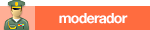



Copiar? Que yo sepa se puede escuchar remótamente la música, pero copiartela localmente... se puede?
Así es. Si tienes ocasión haz la prueba. Activa compartir en casa y te saldrá en un iTunes la biblioteca del otro. Te conectas a la misma y verás que en la parte inferior hay un botón que dice: Importar
La imagen está sacada de un tutorial que te explica todo:
MiNi Help: Que es “Compartir en Casa” y como funciona [iTunes 9] | Apple's Blog
TV: Panasonic TX-P50G30E
BluRay: LG BD560
Receptor AV: Denon AVR-1200W
Reproductores: WD TV Live / Apple TV 4 / Google Chromecast 2 / Amazon Fire TV
Proyector: Xgimi Halo
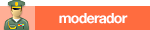



Desconocía ese detalle. Es grandioso que podamos aprender entre todos! Gracias!
Para eso estamos aquí
TV: Panasonic TX-P50G30E
BluRay: LG BD560
Receptor AV: Denon AVR-1200W
Reproductores: WD TV Live / Apple TV 4 / Google Chromecast 2 / Amazon Fire TV
Proyector: Xgimi Halo
En mi caso, para mover música entre ipods, utilizo Sharepod, sencillo como "Copiar a PC", "Copiar a ipod". La verdad, las veces que he andado con iTunes me he hecho la picha un lío...